إذا كنت تواجه استخدامًا عاليًا للقرص/وحدة المعالجة المركزية Ntoskrnl.exe على نظام التشغيل Windows 10 أو 11، فلا تقلق، حيث تشارك هذه المقالة أفضل 7 طرق لحل هذه المشكلة.
Ntoskrnl.exe أو Windows NT Operating System Kernel Executable هي عملية نظام متعلقة بـ Kernel. تحتاج الكثير من الخدمات، مثل إدارة الذاكرة وإدارة العمليات والمحاكاة الافتراضية للأجهزة، إلى العمل بسلاسة. ومع ذلك، أبلغ العديد من المستخدمين عن استخدام Ntoskrnl.exe بشكل مرتفع لوحدة المعالجة المركزية (CPU)، مما أدى إلى انخفاض الأداء.
هل تواجه أيضًا استخدامًا عاليًا للقرص Ntoskrnl.exe أو زيادة في استخدام وحدة المعالجة المركزية؟ إذا كانت الإجابة بنعم، فهذه المقالة هنا للمساعدة.
من خلال هذه المقالة، نطلعك على الحلول المجربة والمختبرة لنظام التشغيل Windows 10/Windows 11 Ntoskrnl.exe الذي يستهلك كمية كبيرة من وحدة المعالجة المركزية. قبل مناقشة هذه الإصلاحات، دعونا نلقي نظرة على الأسباب التي قد تكون سببت هذه المشكلة.
إذا كنت تعرف السبب الذي قد يؤدي إلى استخدام القرص العالي لنظامي التشغيل Windows 11/Windows 10 Ntoskrnl.exe، فإن إصلاحه يصبح بسيطًا مثل ABC. وبالتالي فإن القسم التالي يتحدث عن نفسه.
أسباب ارتفاع استخدام وحدة المعالجة المركزية Ntoskrnl.exe
هذا هو السبب في أنك قد تواجه استخدامًا عاليًا للقرص Ntoskrnl أو زيادة في استهلاك وحدة المعالجة المركزية.
- ملفات النظام المفقودة أو التالفة
- الإصابة بالفيروسات أو البرامج الضارة
- تعارضات البرمجيات
- تحديث نظام التشغيل إشكالية
- استهلاك عالي للموارد بواسطة Runtime Broker
- غير متوافق أو السائقين عفا عليها الزمن
بعد التعرف على الأسباب المحتملة وراء الاستخدام العالي لوحدة المعالجة المركزية Ntoskrnl.exe على نظامي التشغيل Windows 11 و10، دعونا نلقي نظرة على الإصلاحات المحتملة.
إصلاحات لاستخدام Ntoskrnl.exe العالي لوحدة المعالجة المركزية (يعمل بنسبة 100%)
يمكنك تطبيق هذه الحلول المجربة والمختبرة لإصلاح الاستخدام العالي للقرص Ntoskrnl.exe على نظام التشغيل Windows 10/11.
الإصلاح 1: التحقق من ملفات النظام
يعمل Windows بشكل صحيح فقط عندما يكون جهاز الكمبيوتر الخاص بك يحتوي على كافة الملفات المطلوبة. وبالتالي، فإن ملفات النظام التالفة أو المفقودة تؤدي إلى العديد من المشكلات، بما في ذلك الاستخدام العالي للقرص Ntoskrnl.exe. وبالتالي، يمكنك اتباع هذه التوجيهات للتحقق والتحقق من سلامة ملفات النظام لديك.
- أولا، انقر بزر الماوس الأيمن على أيقونة ويندوز على جهاز الكمبيوتر الخاص بك واختر موجه الأوامر (المسؤول) من الخيارات التي تظهر على الشاشة.

- الآن، أدخل الأمر SFC /SCANNOW في النافذة التي تظهر على شاشتك، ثم اضغط على يدخل مفتاح.

- امنح Windows بعض الوقت للبحث عن مشاكل في ملفات النظام لديك.
- وأخيرًا، أعد تشغيل جهاز الكمبيوتر الخاص بك.
إقرأ أيضاً: كيفية إصلاح مقاطعة النظام للاستخدام العالي لوحدة المعالجة المركزية [تم الإصلاح]
الإصلاح 2: تحديث نظام التشغيل الخاص بك
يحتوي نظام التشغيل القديم على أخطاء تحتاج إلى إصلاح. ومن ثم، يمكنك تحديث نظام التشغيل لديك للتخلص من مشكلة الاستخدام العالي لوحدة المعالجة المركزية لنظامي التشغيل Windows 10 أو Windows 11 Ntoskrnl.exe. إليك الطريقة خطوة بخطوة للقيام بذلك.
- أولاً، افتح لوحة الإعدادات باستخدام ويندوز + أنا اختصار لوحة المفاتيح.
- الآن، حدد التحديث والأمن من الخيارات المتاحة.

- يمكنك الآن اختيار ذلك تحقق من وجود تحديثات لنظام التشغيل الخاص بك.

- بعد التحقق من وجود تحديثات، يمكنك تنزيل تحديثات نظام التشغيل المتوفرة وتثبيتها.
- وأخيرًا، قم بإعادة تشغيل جهاز الكمبيوتر الخاص بك بعد تحديث نظام التشغيل.
الإصلاح 3: التحقق من جهاز الكمبيوتر الخاص بك بحثًا عن إصابات بالفيروسات أو البرامج الضارة
تعيق الفيروسات والبرامج الضارة أداء الجهاز بشكل كبير، مما يؤدي إلى مشاكل مثل الاستخدام العالي للقرص Ntoskrnl.exe على نظام التشغيل Windows 10/11. ومن هنا، إليك كيفية فحص جهاز الكمبيوتر الخاص بك بحثًا عن الفيروسات أو البرامج الضارة.
- أولاً، قم بتشغيل لوحة الإعدادات باستخدام أمر الاختصار ويندوز + أنا.
- الآن، حدد التحديث والأمن من اللوحة المتاحة على شاشتك.

- يمكنك الآن الاختيار أمن ويندوز من اللوحة اليسرى و افتح أمان Windows.
- اختر الخيار ل قم بإجراء فحص متقدم جديد.
- يختار مسح كامل وانقر إفحص الآن لبدء الفحص.
إقرأ أيضاً: كيفية إصلاح استخدام COM البديل العالي لوحدة المعالجة المركزية
الإصلاح 4: إجراء تحديث برنامج التشغيل (مستحسن)
تعمل برامج التشغيل القديمة على حظر الاتصال بين الأجهزة الطرفية المتصلة وجهاز الكمبيوتر الخاص بك، مما يؤدي إلى حدوث مشكلات مثل الاستخدام العالي لوحدة المعالجة المركزية Ntoskrnl.exe. إنه أحد الأسباب الرئيسية وراء المشكلة التي تواجهها. وبالتالي، يعد تحديث برامج التشغيل من بين أكثر الطرق الموصى بها لإصلاح المشكلة.
يمكنك تحديث برامج التشغيل تلقائيًا ببضع نقرات فقط باستخدام إحدى برامج التشغيل أفضل محدث برنامج التشغيل برامج مثل Win Riser.
تعد Win Riser أداة ممتازة لتحديث برامج التشغيل وتتميز بالعديد من الميزات المذهلة، مثل أداة تعقب البرامج الضارة وإزالتها، وإزالة الملفات غير المرغوب فيها، منظف التسجيلوإنشاء نقطة استعادة النظام وإجراء عمليات فحص متعمقة وقابلة للتخصيص وجدولة الفحص وقائمة تجاهل برامج التشغيل ونظام متكامل لإدارة بدء التشغيل.
يمكنك تنزيل هذا البرنامج المذهل وتجربته من الرابط التالي.

بعد الانتهاء من تثبيت البرنامج، يمكنك تشغيل فحص جهاز الكمبيوتر، والاطلاع على نتائج الفحص التي تظهر على الشاشة، وتحديد إصلاح المشكلات الآن خيار للتخلص من جميع المشاكل على الفور.
الإصلاح 5: إلغاء تثبيت البرامج غير المتوافقة
إذا واجهت استخدامًا عاليًا للقرص Windows 10 Ntoskrnl.exe عند استخدام أي برنامج محدد، فقد يكون هذا البرنامج غير متوافق مع هذه العملية. بشكل عام، تحدث هذه المشكلة إذا كان لديك برنامج مضاد للفيروسات تعمل في الخلفية. لذلك، إلغاء تثبيت مثل هذه البرامج يمكن أن يحل المشكلة. يمكنك إعادة تثبيت البرنامج لاحقًا من موقعه الرسمي إذا كنت ترغب في ذلك.
الإصلاح 6: تعطيل وسيط وقت التشغيل
اقترح العديد من مستخدمي Reddit تعطيل Runtime Broker لأنه يستهلك الكثير من دورات وحدة المعالجة المركزية بسبب ضعف تحسين الذاكرة، مما يؤدي إلى استخدام Ntoskrnl.exe بشكل كبير لوحدة المعالجة المركزية. وبالتالي، يمكنك أيضًا محاولة تعطيل هذه العملية لحل المشكلة. هنا كيفية القيام بذلك.
- أولاً، افتح إعدادات جهاز الكمبيوتر الخاص بك باستخدام ويندوز + أنا أمر لوحة المفاتيح.
- الآن، اختر نظام من الإعدادات المتاحة.

- يختار الإخطارات والإجراءات.
- قم بإلغاء تحديد أرني نصائح حول Windows أو احصل على النصائح والحيل والاقتراحات أثناء استخدام Windows خيار.
- وأخيرًا، اسمح لنظامك بإعادة التشغيل.
إقرأ أيضاً: [تم الإصلاح] وحدة معالجة الرسومات العالية لـ Desktop Window Manager في Windows 10 و11
الإصلاح 7: قم بإيقاف تشغيل خدمة بحث Windows
يمكن أن يساعد تعطيل خدمة بحث Windows في إصلاح الاستخدام العالي للقرص Windows 10 Ntoskrnl.exe. وبالتالي، أدناه هو كيفية تعطيله.
- أولا، اضغط على لوحة المفاتيح الخاصة بك شبابيك و X المفاتيح في وقت واحد للحصول على قائمة الوصول السريع.
- الآن، حدد إدارة الكمبيوتر من قائمة الخيارات.
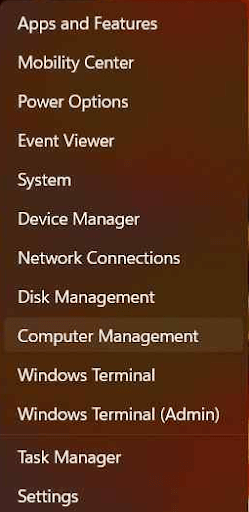
- انقر الخدمات والتطبيقات.
- الآن، حدد خدمات.
- انقر نقرًا مزدوجًا فوق بحث ويندوز خدمة.
- الآن، اذهب إلى عام علامة التبويب وحدد قف.
- بعد توقف الخدمة، انقر فوق نعم لحفظ الإعدادات التي تم تغييرها.
- وأخيرًا، قم بالخروج من الخدمات بعد إكمال العملية المذكورة أعلاه.
تم إصلاح استخدام Ntoskrnl.exe العالي لوحدة المعالجة المركزية
ساعدت هذه المقالة في إصلاح إحدى المشكلات الأكثر شيوعًا، أي استخدام القرص العالي لنظامي التشغيل Windows 11/Windows 10 Ntoskrnl.exe أو وحدة المعالجة المركزية. يمكنك اتباع الدليل أعلاه بترتيب زمني لحل المشكلة.
إقرأ أيضاً: كيفية إصلاح الاستخدام العالي لوحدة المعالجة المركزية "خدمة مكافحة البرامج الضارة القابلة للتنفيذ"
ومع ذلك، إذا لم يكن لديك ما يكفي من الوقت لتجربة جميع الإصلاحات المذكورة أعلاه وتريد حلاً سريعًا، فإننا نقترح تحديث برامج التشغيل من خلال Win Riser. في حالة وجود أي ارتباك أو سؤال، يرجى ترك لنا تعليق.